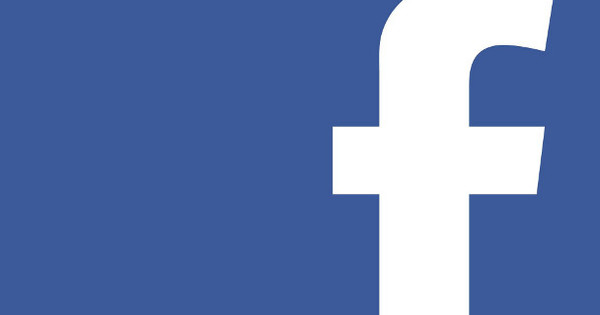Word za iOS, naravno, postoji već neko vreme i deo je „aplikacija“ Office komponenti iz Microsofta. Word na vašem iPhone-u ili iPad-u je veoma zgodan!
Office za iOS zapravo najbolje funkcioniše na velikom ekranu iPad-a. Tamo zaista možete ozbiljno da koristite softver, po mogućnosti u kombinaciji sa zasebnom bluetooth tastaturom. Ta kombinacija čini pristojnu zamenu za laptop. Ako ste navikli na desktop verziju Word-a, ponekad morate da tražite određene funkcije. Uzmite, na primer, nešto jednostavno kao brojanje reči ili znakova u dokumentu. Da biste to uradili, dodirnite karticu na traci Проверавати a zatim dugme sa crticama i brojevima 123.
Draw
Na tabletu sa ekranom osetljivim na dodir, kartica Draw takođe odličan. Možete ubaciti skice brzinom munje. Obavezno isprobajte 'magičnu' olovku, koja neprekidno menja boju tokom crtanja. Ovde ćete takođe pronaći marker za označavanje delova teksta munjevitom brzinom. Ovo funkcioniše drugačije od standardnog markera koji se nalazi na kartici Početna. Olovka pod Draw radi više kao prava olovka koja ne može samo da selektuje tekst. Umetanje i crtanje tabela se može izvršiti preko odgovarajućeg dugmeta ispod Umetnite.

Регистровати
Važno je da se prijavite na mobilnu verziju Word-a da biste otključali sve funkcije. Korisnici Office 365 posebno će imati koristi od dodataka kao što je prostor za skladištenje u oblaku. Da biste sačuvali iOS Word dokument, dodirnite strelicu okrenutu levo u gornjem levom uglu ekrana. To se „oseća“ pomalo neprirodno, ali tek tada ćete videti da se balon pojavljuje sa opcijom сачувати (ili Izbriši nacrt, baš ono što želite). Posle tapkanja сачувати možete izabrati lokalno skladište (iPad) ili sačuvati na OneDrive povezanom sa nalogom. Ovo poslednje čini razmenu dokumenata između PC-a i iPad-a veoma lakom.
Ostaje štampanje dokumenata. Da biste to uradili, dodirnite - sa otvorenim dokumentom - dugme odmah pored strelice koja pokazuje nalevo. U otvorenom meniju naći ćete opciju Print. Da bi to zaista funkcionisalo, morate imati štampač kompatibilan sa AirPrint-om. Izvoz kao pdf ili .odt (otvoreni dokument) je takođe opcija. Nadajmo se da će proizvođači aplikacije dodati sve više funkcija desktop verzije. Trenutna generacija tableta to lako može da podnese!